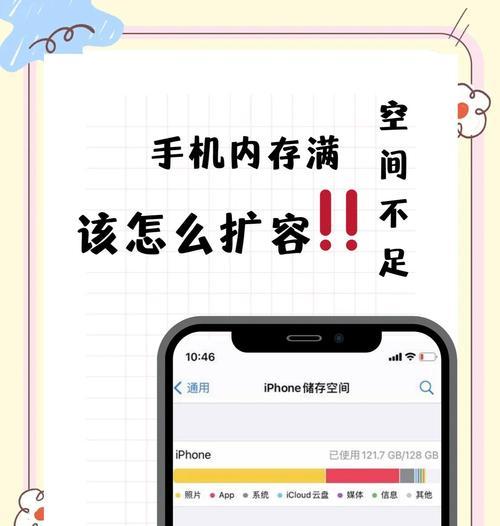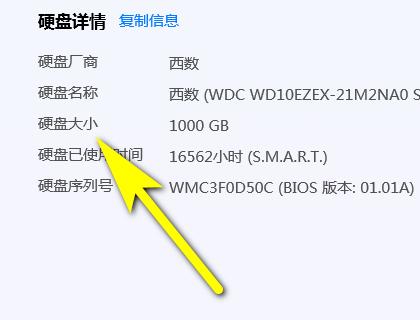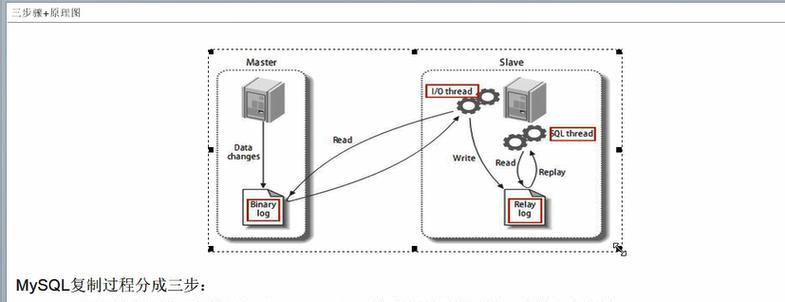电脑内存原始频率怎么看?如何查看内存频率?
- 电脑技巧
- 2025-06-29 09:56:01
- 30
内存是电脑的重要组成部分,对于提升电脑性能有着不可忽视的作用。内存频率是指内存条进行数据传输时的时钟频率,它直接关系到电脑的数据处理速度。许多用户在购买内存条时会关注其频率,但购买之后如何查看内存频率呢?本文将带你一步步了解如何查看内存频率,确保你能够轻松掌握这一技能。
查看内存频率的重要性
在开始操作之前,我们先来简单了解一下为什么要知道内存频率。了解内存频率可以帮助我们确认内存条是否在最佳状态下运行,特别是在超频或升级系统后,了解实际的内存运行频率能帮助我们判断系统是否稳定以及性能是否得到充分发挥。
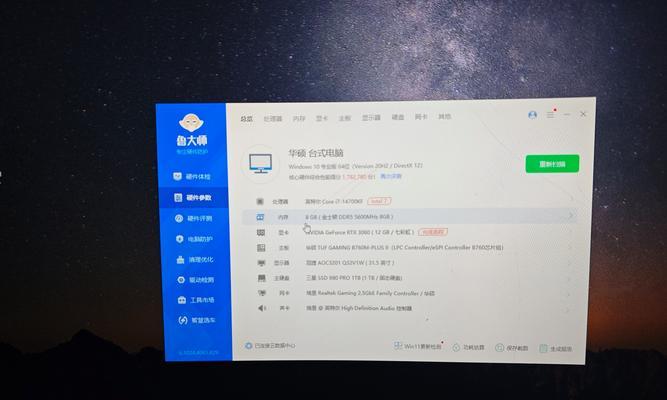
如何查看内存频率
查看内存频率的方法有很多种,可以使用电脑自带的工具,也可以使用第三方软件。下面详细介绍几种常用的查看方法。
1.使用系统自带工具
Windows系统
在Windows系统中,最简单的方法是使用“任务管理器”来查看内存频率。
1.按下`Ctrl+Shift+Esc`组合键打开任务管理器。
2.点击“性能”选项卡。
3.在性能视图中找到“内存”一栏,即可看到当前的内存频率(通常标记为“速度”)。
macOS系统
在苹果的macOS系统中,可以通过“系统信息”来查看。
1.点击屏幕左上角的苹果菜单。
2.选择“关于本机”。
3.点击“系统报告”,在打开的系统信息窗口中选择“内存”。
4.查看“速度”一栏,即可得到内存频率的信息。
2.使用第三方软件
除了系统自带的工具外,第三方软件如CPU-Z、Speccy等可以提供更多详细的内存信息,包括原始频率。
CPU-Z
CPU-Z是一款广泛使用的硬件检测工具,可以提供CPU、内存、主板等硬件的详细信息。
1.下载并安装CPU-Z。
2.打开CPU-Z,切换到“Memory”标签页。
3.在“频率”一栏中,可以看到“DRAM”频率,这个就是当前运行的内存频率。
4.“SPD”标签页会列出内存条的所有时序和频率信息,包括原始频率。
Speccy
Speccy是一款由CCleaner的开发者提供的系统信息工具,界面直观,信息全面。
1.下载并安装Speccy。
2.打开Speccy,在主界面的“内存”部分可以看到当前的内存频率。
3.如果需要查看更详细的信息,可以切换到“详细信息”选项卡,找到内存相关的部分。
3.BIOS设置查看
对于一些高级用户,直接进入BIOS查看内存频率也是一种可行的方法,但这种方法需要一定的硬件知识,操作不当可能会导致电脑故障。
1.重启电脑,在启动过程中按特定键(如`Del`或`F2`键)进入BIOS设置界面。
2.在BIOS界面中,查找内存频率或内存时序相关的选项,这些信息通常位于“内存超频”、“内存配置”或“内存信息”等部分。
3.记录下显示的内存频率数值。

内存频率的解读
查看到内存频率后,你可能会看到一个具体的数字,如“2666MHz”。这个数字是电脑当前运行内存的频率,它是衡量内存性能的重要指标之一。但如果你看到的频率与内存条标称的原始频率不同,不必惊慌。这是因为在电脑启动时,主板会根据兼容性和稳定性自动调节内存频率,这叫做“内存降频”。

小结
通过以上步骤,你可以轻松查看电脑内存的运行频率。了解内存频率对于优化系统性能、诊断系统问题以及升级硬件都有着不可忽视的作用。如果你在查看过程中遇到任何问题,可以通过阅读相应软件的帮助文档或联系专业技术支持来解决。
现在,你已经掌握了查看内存频率的方法,并了解了相关知识。通过实际操作,你将能够更好地管理你的电脑硬件,确保系统性能得到充分发挥。记得定期检查内存频率,这样可以及时发现并解决可能出现的硬件问题。
版权声明:本文内容由互联网用户自发贡献,该文观点仅代表作者本人。本站仅提供信息存储空间服务,不拥有所有权,不承担相关法律责任。如发现本站有涉嫌抄袭侵权/违法违规的内容, 请发送邮件至 3561739510@qq.com 举报,一经查实,本站将立刻删除。!
本文链接:https://www.ccffcc.com/article-11635-1.html